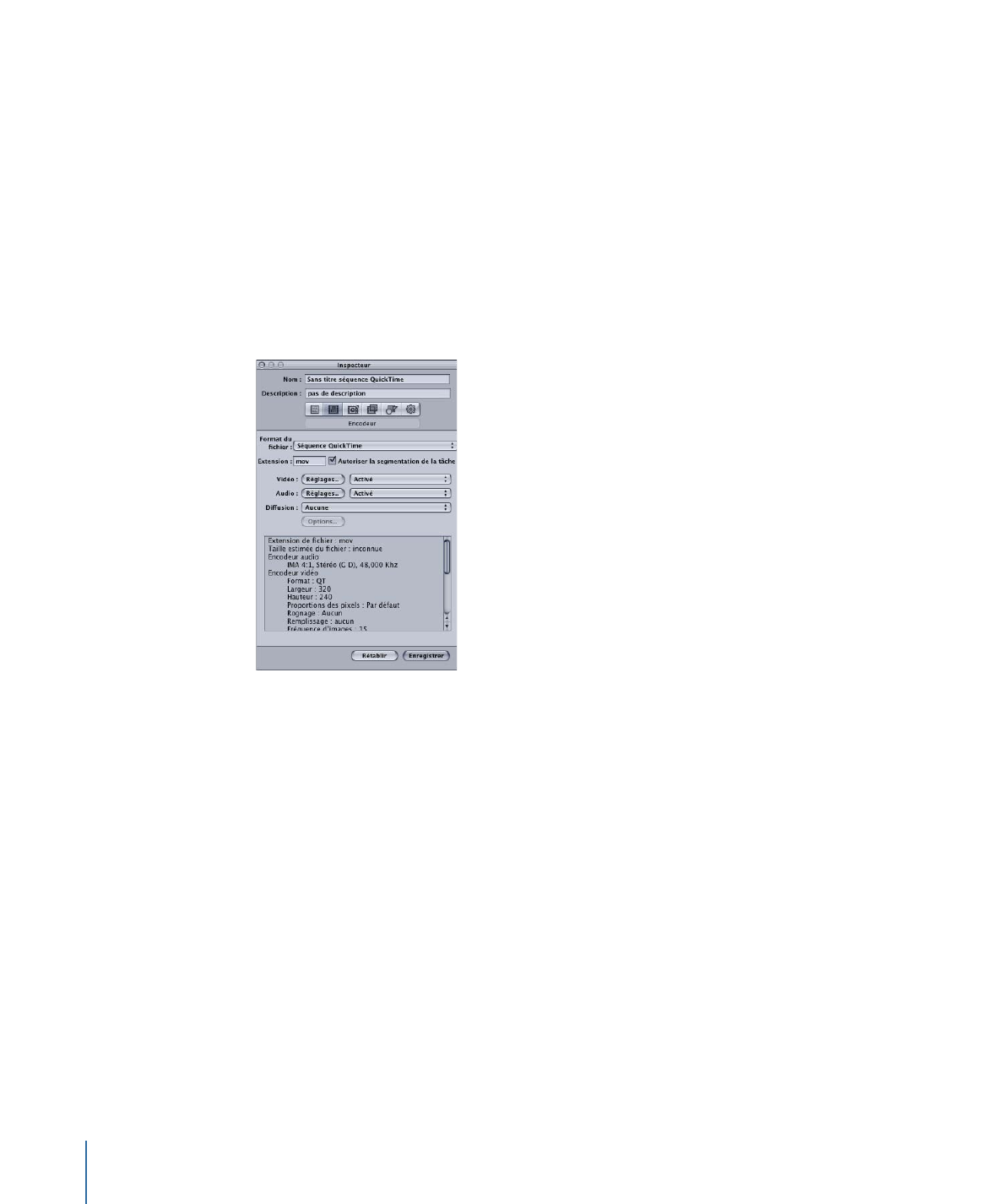
Ajout d'un codec vidéo QuickTime
Pour ajouter un codec vidéo QuickTime à votre réglage, ouvrez la zone de dialogue
Réglages de compression, puis choisissez un codec vidéo dans le menu local Type de
compression.
Remarque : si vous ne comptez pas utiliser de réglages vidéo, choisissez Désactivé dans
le menu local.
Pour ouvrir la sous-fenêtre Encodeur QuickTime et appliquer un codec vidéo
1
Cliquez sur le bouton Réglages vidéo dans la sous-fenêtre Encodeur QuickTime.
264
Chapitre 21
Création de fichiers de sortie QuickTime
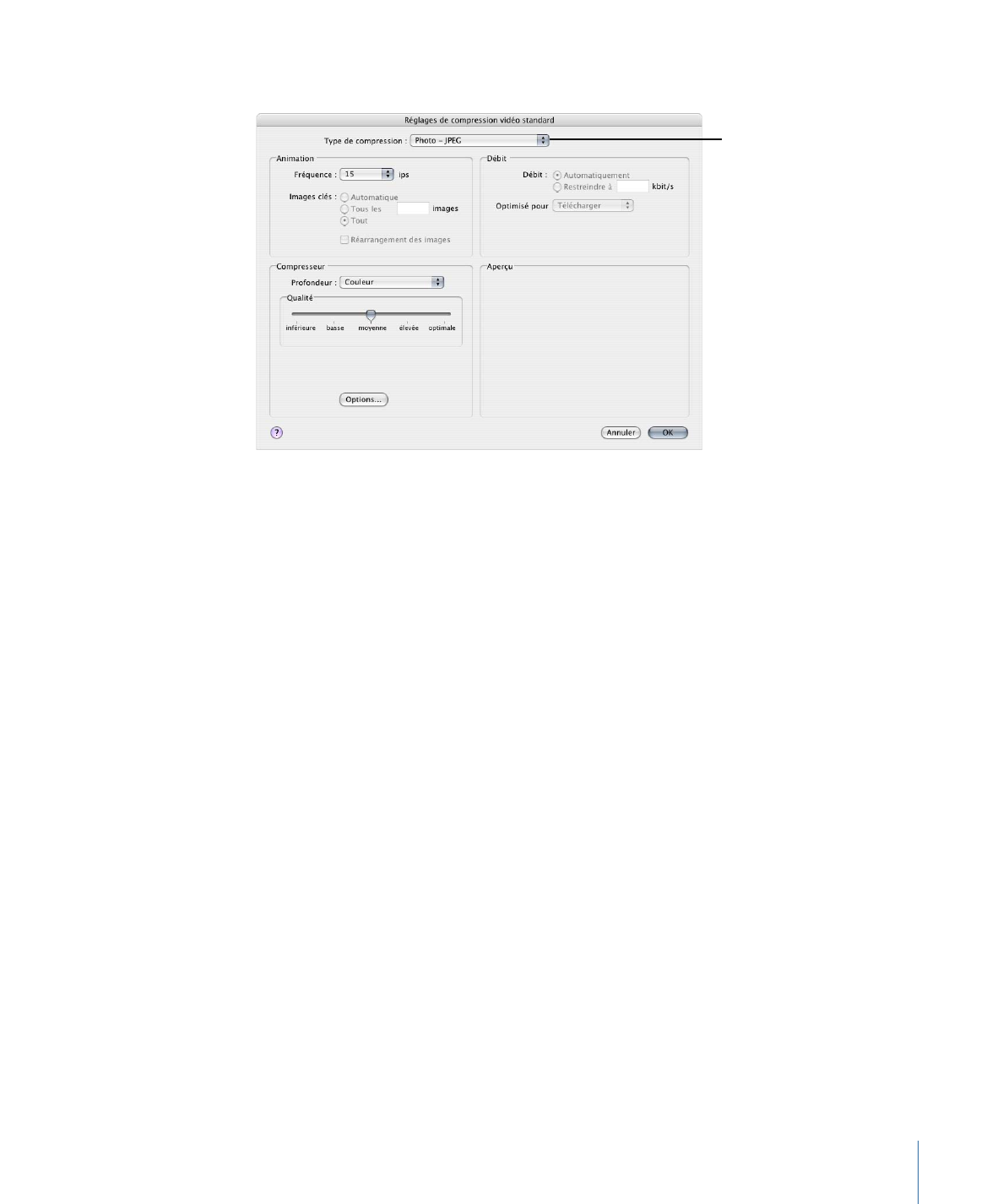
La zone de dialogue Réglages de compression s’ouvre.
Choisissez un codec
vidéo dans le menu local
Type de compression.
2
Choisissez un codec vidéo dans le menu local Type de compression, puis acceptez ses
réglages par défaut ou personnalisez les autres réglages (dans les zones Mouvement,
Débit de données et Compressor). Consultez les sections ci-dessous pour de plus amples
informations sur les codecs vidéo :
•
Paramètres des codecs vidéo
•
À propos de la zone de dialogue Réglages de compression
•
Codecs vidéo QuickTime
Remarque : vous pouvez voir le contenu actuel du réglage en affichant le tableau Résumé.
3
Cliquez sur OK pour enregistrer les modifications et fermer la zone de dialogue.
Étape 3 :